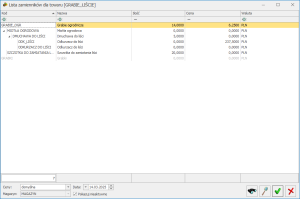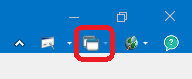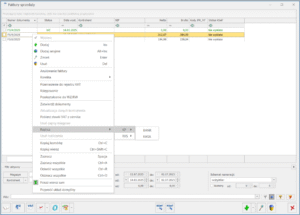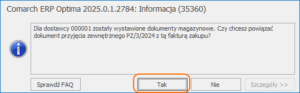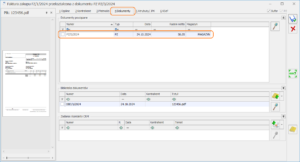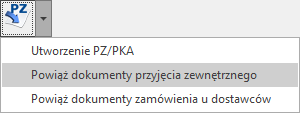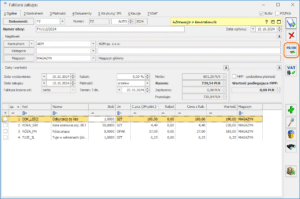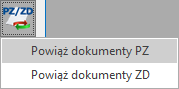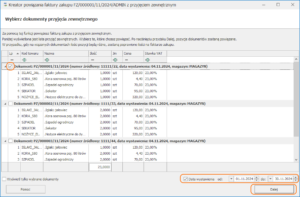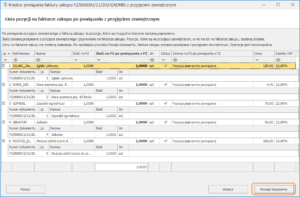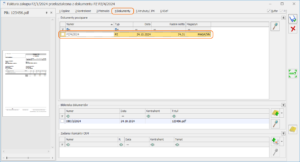Terminarz
Terminarz
Terminarz jest funkcją obejmującą wizualizację czynności do wykonania ze zlecenia serwisowego z możliwością szybkiego podglądu i edycji. Na oknie w obszarze Pracownicy jest możliwość wskazania Operatorów/Pracowników, dla których terminarz jest wyświetlany.
W Terminarzu uwzględniane są tylko te czynności ze zlecenia serwisowego, dla których zaznaczono parametr Rezerwuj czas w terminarzu.
Terminarz ma postać siatki. Kolumny to poszczególne dni (domyślnie 5 kolumn). Jeden wiersz standardowo obejmuje 30 minut. Domyślnie wyświetlany jest bieżący tydzień – zmiana jest możliwa po wskazaniu w kalendarzu innej daty. Na każdym obszarze obrazującym czas zajęty umieszczany jest temat i opis zadania. Użytkownik ma możliwość modyfikacji widoku Terminarza – zarówno w przypadku okresu dla jakiego jest on wyświetlany (Dzień, Tydzień roboczy, Tydzień, Miesiąc, Oś czasu), jak i informacji wyświetlanych dla zadań.
Jeżeli użytkownik korzysta jednocześnie z modułu Comarch ERP Optima CRM i modułu Comarch ERP Optima Serwis wówczas w terminarzu oprócz czynności do wykonania widoczne będą również zadania (zrealizowane i niezrealizowane) z modułu Comarch ERP Optima CRM.
Zadania i czynności zrealizowane bądź niezrealizowane, rozróżniane są za pomocą koloru:
- niezrealizowane – pomarańczowy,
- zrealizowane – biały,
- powiązane –zielony (tylko dla zadań z modułu Comarch ERP Optima CRM).
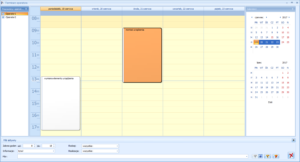
Rys. Terminarz
Jeżeli użytkownik korzysta z modułu Comarch ERP Optima CRM wówczas „kliknięcie” na „wolnym” obszarze terminarza – podnosi nowy formularz zadania/ kontaktu CRM.
Więcej szczegółowych informacji na temat Terminarza zawarto w podręczniku do modułu Comarch ERP Optima CRM.
Tworzenie zleceń serwisowych z Terminarza
Użytkownik ma możliwość planowania i dodawania czynności serwisowych bezpośrednio z poziomu Terminarza. Funkcja dostępna jest w menu kontekstowym okna. Wystarczy zaznaczyć okres, w jakim planowane jest wykonanie zlecenia i klikając prawym klawiszem myszy wybrać opcję Nowe zlecenie serwisowe. W efekcie powstanie nowe zlecenie serwisowe oraz wyświetli się formularz czynności.
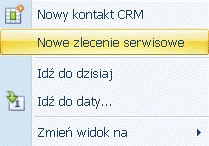
Rys. Terminarz operatora – Menu kontekstowe
Na czynności utworzonej z poziomu Terminarza automatycznie zaznaczone będą parametry Wg terminu oraz Rezerwuj czas w terminarzu, a w pole Termin od: … zostanie przeniesione data i czas zgodnie z tym, co użytkownik zaznaczył w Terminarzu przed utworzeniem zlecenia.
W zależności od ustawionego w Terminarzu widoku na czynności i zleceniu proponowany będzie operator:
- Jeżeli włączono grupowanie (po dacie lub wg zasobu) to operator/pracownik będzie ustawiany zgodnie z tym, z jakiej grupy w Terminarzu wywołano tworzenie zlecenia.
- Jeżeli grupowanie jest wyłączone to na zleceniu oraz czynności zostanie ustawiony zalogowany operator.
Użytkownik ma możliwość zmiany przeniesionych ustawień (zarówno terminu jak i przypisanego do czynności serwisanta).
Po uzupełnieniu reszty informacji i zapisie formularza czynności, możliwe będzie wprowadzenie pozostałych danych na zleceniu serwisowym (kontrahent, opis itp.).
Planowanie terminu wykonania czynności- Terminarz serwisanta
Podczas rejestrowania czynności do wykonania oraz planowania ich terminu użytkownik ma możliwość wywołania Terminarza serwisanta. Służy do tego przycisk ![]() – Terminarz serwisanta, dostępny na formularzu czynności z zaznaczonym parametrem Rezerwuj czas w terminarzu. Po jego wciśnięciu otworzy się Terminarz, wybranego na czynności operatora/pracownika.
– Terminarz serwisanta, dostępny na formularzu czynności z zaznaczonym parametrem Rezerwuj czas w terminarzu. Po jego wciśnięciu otworzy się Terminarz, wybranego na czynności operatora/pracownika.
Data oraz czas ustawione w Terminarzu będą zgodne z ustawieniami w polu Termin od:… na formularzu czynności. Natomiast ustawienia dotyczące prezentowanych Informacji, Rodzaju wyświetlanych zadań oraz stanu realizacji tych zadań będą zgodne z zapamiętanym widokiem okna dla operatora.
Użytkownik może wskazać w wyświetlonym oknie Terminarza inny termin, niż pierwotnie planowany na dwa sposoby:
- podświetlając odpowiednie pole i wciskając w oknie ikonę
 – Przenieś wybrany termin na dokument lub
– Przenieś wybrany termin na dokument lub - klikając w polu z wybranym terminem prawym klawiszem myszy i wybierając opcję Przenieś termin na zlecenie.
Jeżeli w ustawieniach widoku Terminarza włączono grupowanie (po dacie lub wg zasobu), to użytkownik może dodatkowo zmienić operatora/pracownika na innego, niż wstępnie wybrany na czynności. Wystarczy, że ustawi kursor w odpowiednim polu w Terminarzu i zaakceptuje wybrany termin.
Kontrola terminu zadania
Jeżeli na formularzu zlecenia serwisowego (zakładka [Czynności]) dla danej czynności wybierzemy sposób realizacji wg terminu wówczas oprócz pola: Termin od (data i godz.) oraz Termin do (data i godzina) mamy możliwość zaznaczenia parametru Rezerwuj czas w terminarzu.
Jeżeli zaznaczony jest parametr Rezerwuj czas – program sprawdza, czy w terminarzu tego operatora/ pracownika nie ma innego zlecenia serwisowego lub zadania CRM w podanym okresie czasu. Jeśli tak – pojawia się komunikat informujący, że czas przeznaczony na wykonanie tej czynności pokrywa się z czasem przeznaczonym na wykonanie innej czynności lub zadania w module Comarch ERP Optima CRM.
Przy zapisie czynności program sprawdza, czy termin „do” nie wykracza poza planowany termin realizacji zlecenia. Jeśli przekracza – pojawia się komunikat informujący, że czas przeznaczony na wykonanie tej czynności wykracza poza czas przeznaczony na wykonanie zlecenia serwisowego. Jeśli dla czynności na zleceniu serwisowym jest zaznaczona opcja zarezerwowania czasu w terminarzu, to w przypadku zakończenia tej czynności zdarzenie w terminarzu jest wyświetlane w kolorze szarym.